อาจไม่มีคนที่ไม่ได้ยินเกี่ยวกับโปรแกรมคอมพิวเตอร์ที่ยอดเยี่ยมนี้ซึ่งไม่เพียง แต่จะเปลี่ยนรูปถ่าย แต่ยังสร้างรูปภาพต่าง ๆ แบนเนอร์ภาพตัดปะ ฯลฯ คุณสามารถเรียนรู้วิธีการทำงานใน Photoshop สำหรับตัวคุณเองเพื่อแก้ไขรูปภาพของคุณ การครอบครองทักษะนี้ค่อนข้างทำกำไรได้เนื่องจากนายจ้างจำนวนมากมีความรู้พื้นฐานของโปรแกรมนี้ นอกจากนี้การใช้ Photoshop คุณสามารถทำงานที่บ้านได้: มีส่วนร่วมในอิสระสร้างเว็บไซต์ของเว็บไซต์และอื่น ๆ ดังนั้นการพัฒนาทักษะความคิดสร้างสรรค์และการศึกษาโปรแกรมคอมพิวเตอร์นี้จะเป็นประโยชน์ต่อคุณเท่านั้น
วิธีการเรียนรู้วิธีการทำงานใน Photoshop
ไม่จำเป็นต้องคิดเกี่ยวกับวันที่คุณเชี่ยวชาญภาพถ่ายของชิป Photoshop ทั้งหมด: ตัวช่วยสร้างการถ่ายโอนภาพถ่ายจริงศึกษาโปรแกรมนี้เป็นเวลานาน ดังนั้นคุณควรมีความอดทนและที่สำคัญที่สุดคือความปรารถนาที่จะเรียนรู้วิธีการทำให้ปาฏิหาริย์จากภาพง่าย ๆ บทความนี้จะบอกคุณเกี่ยวกับการก่อตั้ง Photoshop สั้น ๆ ที่คุณต้องรู้จักผู้มาใหม่
หากคุณกำลังจะติดตั้งโปรแกรมนี้ในคอมพิวเตอร์ของคุณคุณจะพอดีกับรุ่น CS5 หรือ CS6 พวกเขามีน้ำหนักประมาณสองกิกะไบต์ แต่เดิมผู้เริ่มต้นจะหายไปในโปรแกรมนี้เนื่องจากอินเทอร์เฟซมีเครื่องมือมากมายที่มีชื่อที่พูดภาษาอังกฤษ แต่ไม่จำเป็นต้องทำให้ตกใจ: คุณสามารถเปิดภาพใด ๆ ใน Photoshop และลองคลิกที่เครื่องมือที่มีอยู่ทั้งหมด - มันจะอำนวยความสะดวกในการดำเนินการต่อไป
ในการเปิดภาพคุณสามารถใช้คำสั่งด่วนโดยใช้ปุ่ม CTRL + O เพียงกดปุ่มและพยายามจำสิ่งที่ต้องการ คุณจะช่วยเรียนรู้วิธีการทำงานใน Photoshop คุณหนังสือพิเศษและหลักสูตรวิดีโอที่สามารถค้นหาบน YouTube ได้อย่างง่ายดาย
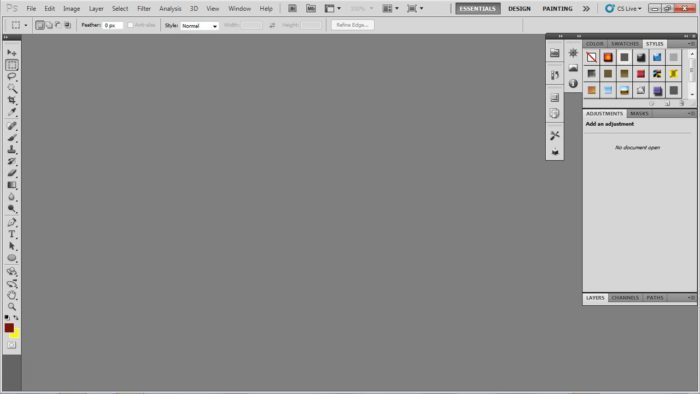
โปรแกรมเครื่องมือ Photoshop พื้นฐาน
ในตอนแรกคุณจะใช้ในตราประทับหลักแปรงได้รับการรักษาด้วยแปรงแยกการหรี่แสงและการชี้แจง
เราลบข้อบกพร่องของใบหน้าโดยใช้ Photoshop
ขั้นตอนนี้สามารถสร้างสามเณรได้เพราะการปลอมแปลงสิวที่ไม่พึงประสงค์บนใบหน้านั้นง่ายมาก

- ในการทำเช่นนี้ให้เลือกแปรงรักษาในเครื่องมือแถบเครื่องมือ - รักษาเครื่องมือแปรง
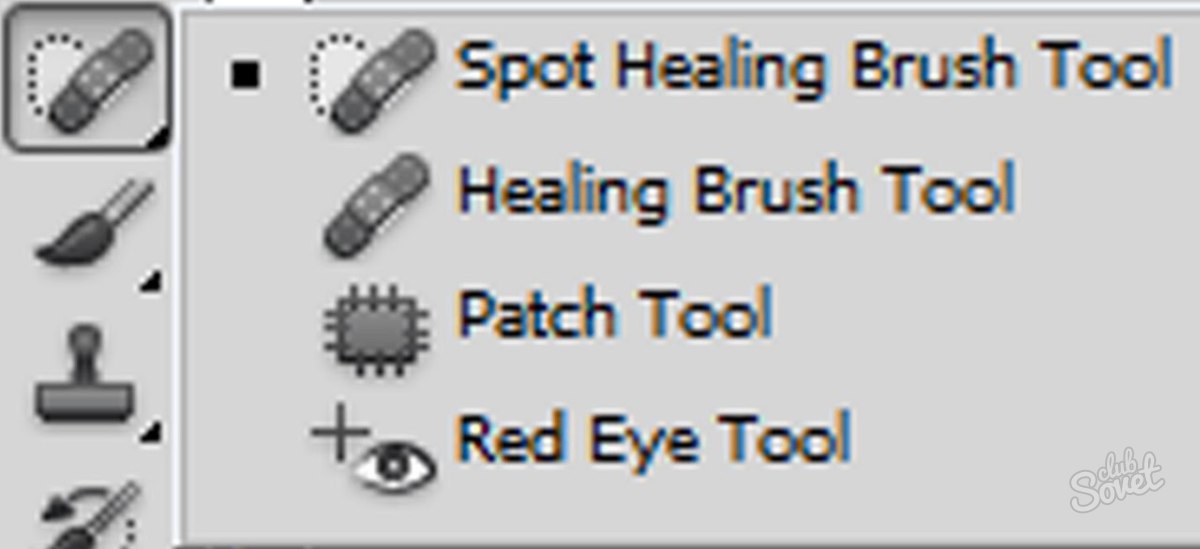
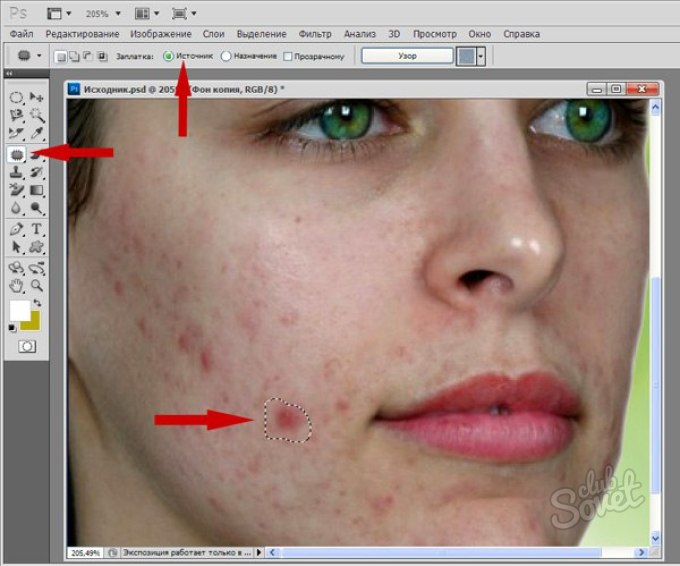
- ค้นหาส่วนที่สะอาดของผิวหนังบนใบหน้าซึ่งจะตรงกับสีของใบหน้าของบุคคลที่การขาดอยู่และกดปุ่ม Alt ในพื้นที่ที่เลือกเพื่อให้แปรงคัดลอกสี
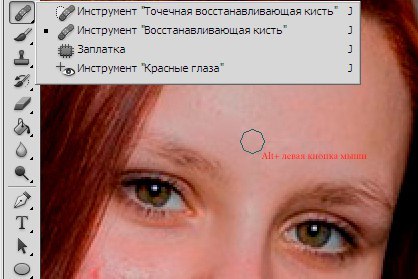
- ต่อไปกดแปรงเข้าร่วมกับพื้นที่ด้วยสิว
ทั้งหมดนี้พร้อมแล้ว! ขั้นตอนเดียวกันสามารถทำได้โดยใช้เครื่องมือแสตมป์ (เครื่องมือแสตมป์ Clone) ขอบคุณที่คุณสามารถคัดลอกส่วนที่เลือกของภาพถ่ายและ "ทวีคูณ"
การใช้พารามิเตอร์ "แปรง" คุณสามารถเปลี่ยนขนาดเช่นเดียวกับการปรับแต่งความนุ่มนวลและความแข็งแกร่งของแปรง แต่มันสะดวกมากที่จะยึดปุ่ม Alt พร้อมกับปุ่มเมาส์ขวาและดึงเมาส์ไปทางซ้ายขวาเพื่อลดและในทางตรงกันข้ามเพื่อเพิ่มขึ้น ทำเคล็ดลับเดียวกันและเปลี่ยนความแข็งเพียงแค่เลื่อนเมาส์ขึ้นหรือลง
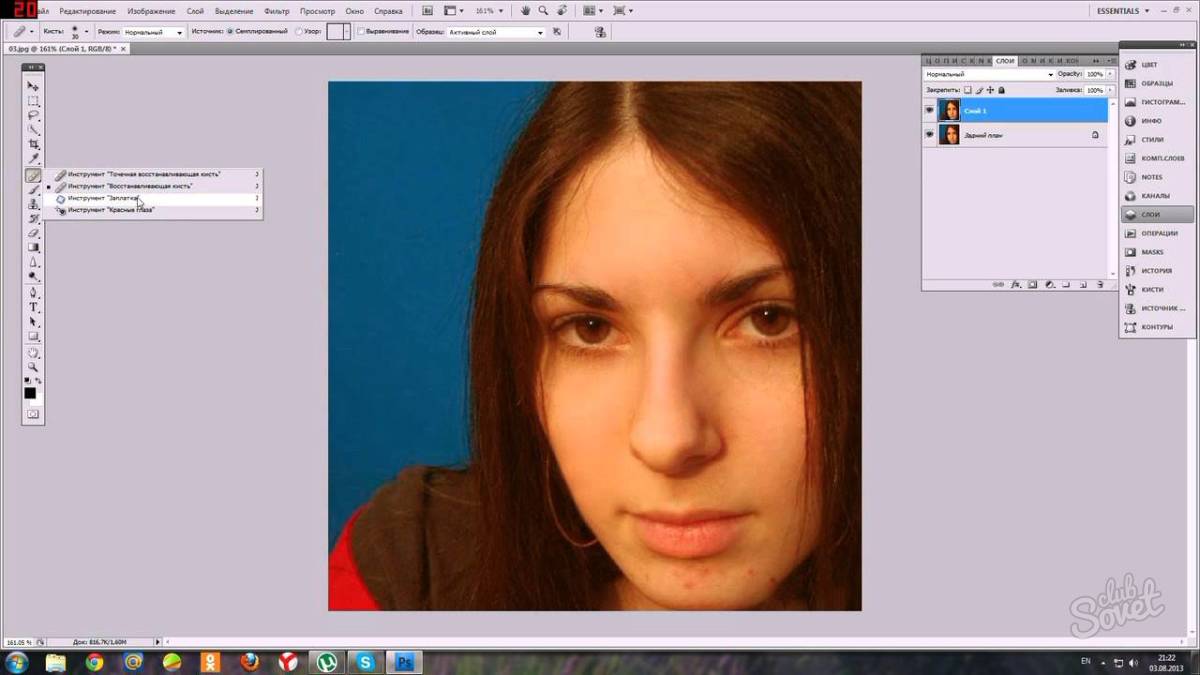
วิธีการย้ายภาพไปยังพื้นหลังอื่น
สมมติว่าคุณต้องการใส่ภาพถ่ายของคุณบนพื้นหลังอื่นตัวอย่างเช่นด้วยความช่วยเหลือของ Photoshop คุณสามารถวางตัวเองในเขตร้อนแปลกใหม่หรือออกไปจากภูเขาไฟเพื่ออวดเพื่อน
- เลือกภาพถ่ายสองรูปที่มีขนาดเท่ากัน
- ใช้เพื่อเน้นพื้นที่ (โดยเฉพาะอย่างยิ่งภาพของคุณ) เครื่องมือ "Lasso" หรือ LASSO POLIGONAL คุณสามารถเพิ่มขนาดของภาพของคุณในหน้าต่างพิเศษเพื่อให้การเลือกชัดเจนขึ้น คัดลอกภาพที่เลือกโดยใช้คำสั่ง Ctrl + C ที่รู้จักกันดีและใส่ลงในภาพของพื้นหลังของเราด้วย Ctrl + V
เคล็ดลับ: สำหรับเคล็ดลับดังกล่าวใช้ภาพที่ชัดเจนของคุณและไม่ถ่ายทำในกล้องโทรศัพท์มือถือ 2 ล้านพิกเซลมิฉะนั้นรูปภาพจะไม่ตรงกับคุณภาพและภาพถ่ายที่ได้รับจะไม่เหมือนธรรมชาติ

ทำงานกับ Photoshotopop สี
หากโทนสีแดงมีอยู่ในภาพถ่ายของคุณ แต่คุณต้องการให้ภาพที่เย็นชาคุณสามารถเล่นกับแผงการแก้ไขที่อยู่ที่มุมซ้ายบน ในแผงนี้ให้มองหาสมดุลสีและลองหนึ่งหรืออีกระดับ

อย่างที่คุณเห็นการใช้โปรแกรมนี้ค่อนข้างง่ายสิ่งสำคัญคือต้องการและอุทิศให้กับบทเรียนอย่างน้อยครึ่งชั่วโมงต่อวัน แล้วคุณอาจจะได้รับผลงานชิ้นเอก!






























